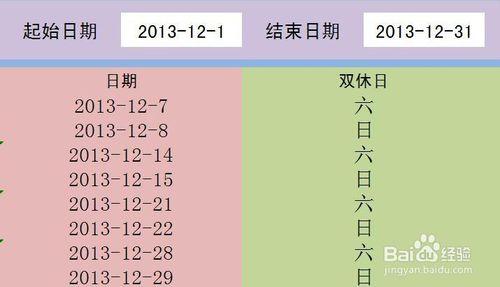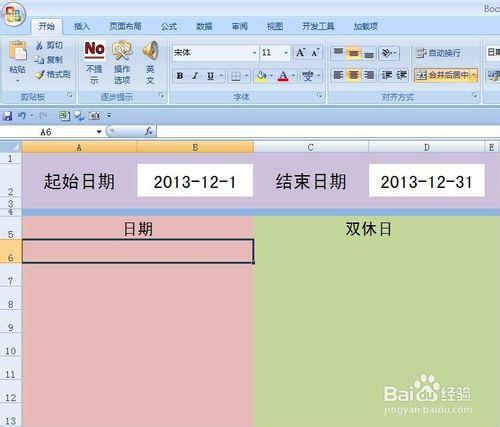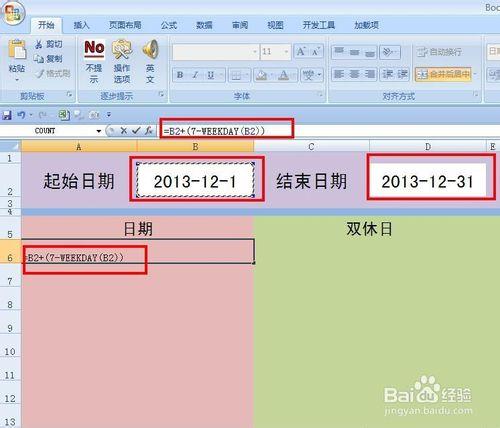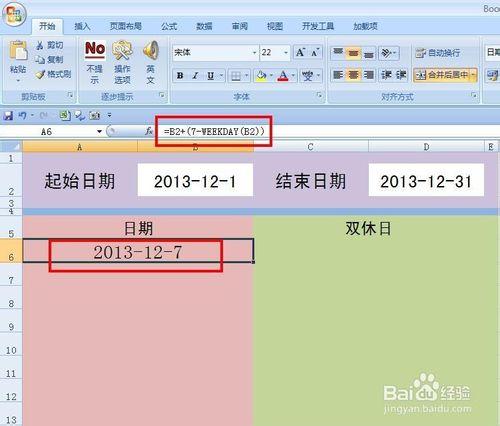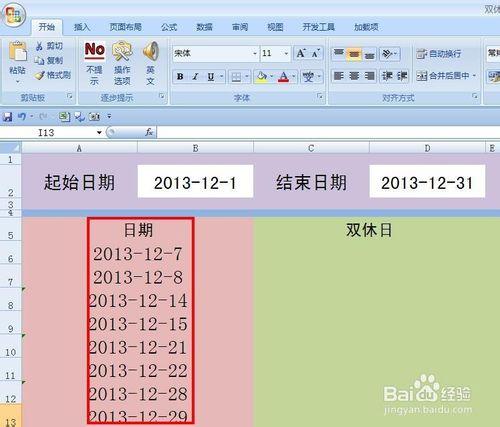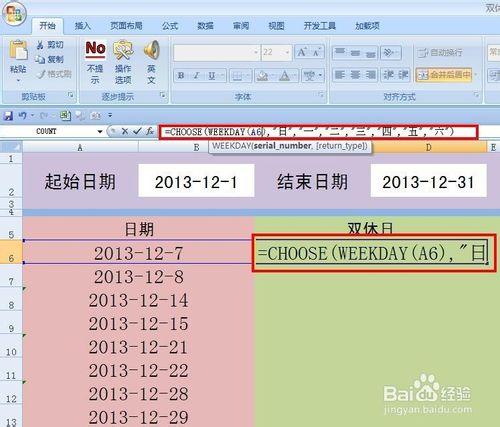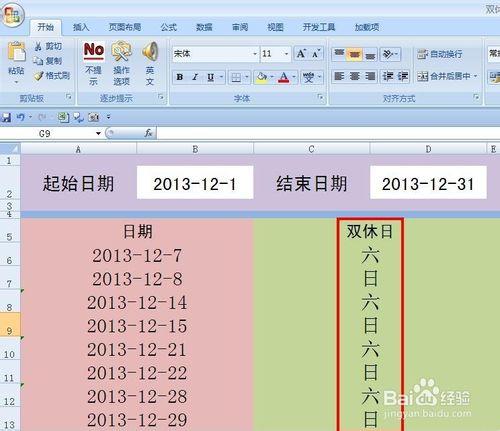在EXCEL表格統計中,經常要對日期進行分析,如果能夠很快的找出雙休日,這將對我們的工作有很大幫助,這裡我們來介紹找出雙休日的方法。
工具/原料
EXCEL軟體
準備工作
新建如圖所示的工作表,在工作表中的B2和D2單元格中輸入起始日期和結束日期,將顯示出兩個日期之間的雙休日。
操作步驟:
選擇A6單元格,在單元格中輸入=B2+(7-WEEKDAY(B2)),會車,合一看到顯示出了日期,依次在:
選擇A7單元格,在單元格中輸入=+A6+1,
選擇A8單元格,在單元格中輸入=+A6+7,
選擇A9單元格,在單元格中輸入=+A8+1,
選擇A10單元格,在單元格中輸入=+A8+7,
選擇A11單元格,在單元格中輸入=+A10+1,
選擇A12單元格,在單元格中輸入=+A10+1,
選擇A13單元格,在單元格中輸入=+A12+1,
選擇A14單元格,在單元格中輸入=+A12+7,
現在就可以看到雙休日對應日期顯示出來了。
選擇B6單元格,在單元格中輸入=CHOOSE(WEEKDAY(A6),"日","一","二","三","四","五","六"),會車,可以看到顯示出了日期,用填充手柄把下面的填充完畢,現在就可以看到雙休日對應日期顯示出來了。